En ny studie tyder på exponering för elektroniskprylar under liten eller ingen övervakning har en dålig effekt på barnets psyke. Faktum är att skärmtiden vi investerar i oss själva är oroväckande. Elektroniska skärmar och sociala medier är så lockande att det är svårt att begränsa behovet och vända sig till något annat. I den här guiden tittar vi på funktioner som erbjuds av iOS 12 för att använda skärmtid för att begränsa användningen av iPhone.
Komplett guide för att använda skärmtid för att begränsa användningen av iPhone
Screen Time är en ny funktion i iOS 12 somlåter dig kontrollera detta. Det representerar en fördelning av det tidsbelopp som du spenderar på alla iOS-enheter som är länkade till samma iCloud-konto. Det är enkelt att installera och använda. För att aktivera den här funktionen, allt du behöver göra är att gå till Inställningar och välja alternativet Skärmtid.
Tryck på 'Sätta på'Skärmtid och klicka för att fortsätta.
När det är aktiverat, Skärmtid skapar en detaljerad aktivitetsrapport varje dag och vecka som visar den totala tiden en person tillbringar i
- Varje app de använder
- Deras användningsmönster mellan kategorier av appar
- Antal mottagna aviseringar
- Hur ofta de kommer åt sin iPhone eller iPad
Fördelningen kan hjälpa användarna att förstå hur ofta de använder sin enhet och om de överskrider en viss gräns då kan de följa handlingen för att begränsa sin aktivitet.

Huvudskärmen bortsett från att ge en detaljerad bild av din Sociala nätverk och produktivitetsskärmar följande alternativ som låter dig konfigurera följande kategorier,

Stopptid: Ställ in din tid bort från iPhone
Låter dig ställa in ett schema för tid bort från skärmen. När du har konfigurerat är det bara appar som du väljer att köra synliga. Observera att it kommer att gälla för alla enheter som använder iCloud under skärmtid. En påminnelse om driftstopp visas fem minuter före driftstopp.

Appgränser
Denna kategori gör det möjligt för människor att ställa in en viss tid att använda en app. Klicka bara på alternativet och välj 'Lägg till gräns’.

- Välj de appar du vill ställa in en tidsbegränsning för.
- Lägg till tid (timmar och minuter) och tryck på 'Ställ in'.
- Ett meddelande visas när en tidsgräns är på väg att löpa ut.

Alltid tillåtet
Som namnet antyder låter denna kategori dig välja appar du alltid vill ha. dvs. appar som du vill ha igång alltid.

Hur man ställer in skärmtid för barn för att begränsa iPhone-användningen
Det är inte allt. Om så är fallet kan du ställa in skärmtid för ett barn eller dina familjemedlemmar på en av dina iOS-enheter. För att konfigurera detta,
- Gå till Inställningar> ditt namn och bläddra nedåt för att hitta 'FamiljedelningAlternativet.
- Tryck på alternativet och under 'Delade funktioner, Aktivera avsnittetSkärmtidAlternativet.

- Klick 'Lägg till ett barn’.

- Ange lösenordet som skickats på det andra numret tillverifiera processen. Det är något som krävs för att godkänna förfrågningar om mer tid eller justera ett barns inställningar. Välj en som är svår att gissa för andra. (familjeorganisatören kan ställa in olika koder för varje barn.
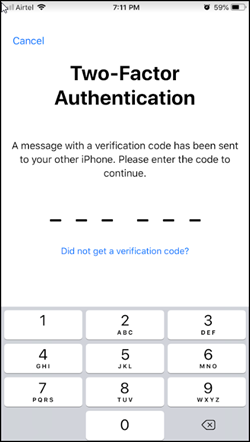
- Åtgärden när den bekräftas gör det möjligt för föräldrarna / vårdnadshavarna att få en veckarapport med insikter om skärmtid för barn / familjemedlem.
- Familjens arrangör kan då ställa in tidsgränser för appar de skulle vilja hantera.
- Välj namnet på det barn / familjemedlem du harvill använda skärmtid med, godkänna den första prompten och sedan ställa in en drifttid. Som vi nämnde tidigare kommer Downtime att låta dig schemalägga en tid för att hålla dig borta från skärmen.
Slutligen finns det begränsningar för innehåll och integritetkategori som hjälper användare att fatta mer informerade beslut om hur de kan sätta gränser för ett barn att använda sina telefoner på ett effektivt sätt. Till exempel kan de begränsa vilka appar de använder, hur mycket tid de spenderar på webbplatser och mer. Här är en metod som du kan begränsa barnens tid på iPhone och iPad via Restriktioner för innehåll och integritet avsnittet under skärmtid.
Begränsa barnens telefontidstid via innehåll och integritetsbegränsningar
Det har visat sig att vissa appar, webbinnehålloch spel är något som barn är mest intresserade av. Så om du vill förhindra att ditt barn kan installera eller ta bort appar, göra köp i appen och mer. Prova följande,
Förhindra köp eller nedladdningar av iTunes och App Store
- Gå till Inställningar och tryck på Skärmtid.
- Kran Restriktioner för innehåll och integritet. Ange ditt lösenord när du uppmanas att ange det.
- Klicka på iTunes & App Store-köp.
- Välj en inställning (installera appar, ta bort appar, köp i appen) och ställ in till Don’t Allow.

Förhindra uttryckliga innehåll och innehållsbetyg
Föräldrar kan också Välj att begränsa uppspelningen av musik med uttryckligt innehåll och filmer eller TV-program med specifika betyg. Följ ovanstående två steg för att förhindra uttryckliga innehålls- och innehållsbedömningar och sedan,
- Tryck på innehållsbegränsningar synliga under 'Innehålls- och integritetsbegränsningar'.
- Välj de inställningar du vill ha för varje funktion eller inställning under Tillåtet butiksinnehåll.

Begränsa Game Center
- Följ ovanstående instruktioner och öppna avsnittet "Innehållsbegränsningar".
- Där bläddrar du ner till Game Center och väljer sedan önskad inställning.
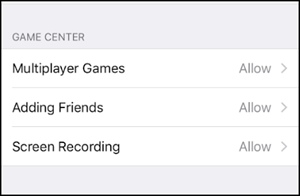
Förhindra webbinnehåll
iOS kan automatiskt filtrera webbplatsinnehåll tillbegränsa åtkomst till innehåll för vuxna i Safari och appar på din enhet. Vid behov kan du lägga till specifika webbplatser i en godkänd eller blockerad lista, eller du kan begränsa åtkomsten till endast godkända webbplatser. Följ dessa steg:
- Tillgång 'Innehåll & sekretess ' begränsningar och ange din skärmtidskod.
- Klicka sedan på innehållsbegränsningar och välj Webbinnehåll.
- Välj ett av följande alternativ.
- Obegränsad åtkomst
- Begränsa webbplatser för vuxna
- Endast tillåtna webbplatser
Detta avslutar vår guide för att använda skärmtid försjälv, och också för dina barn att se till att de inte sätter upp sin fel fot. Den här funktionen låter dig faktiskt förstå vilken typ av användning vi hänvisar till utan att veta.










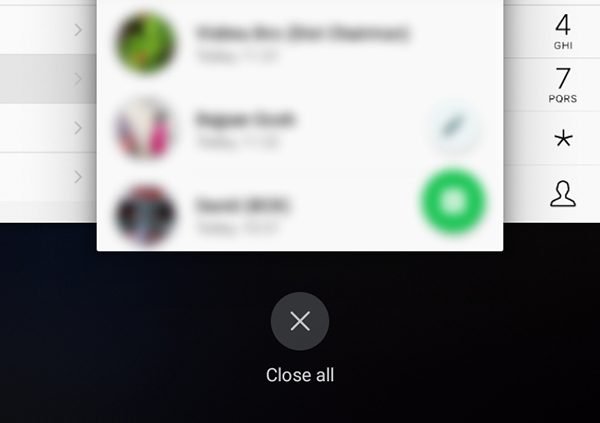

kommentarer